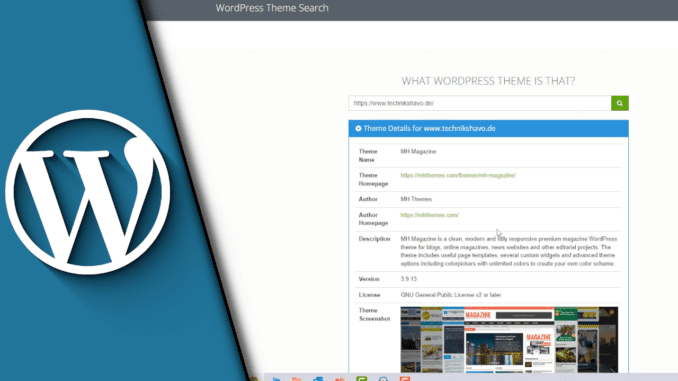
Wer eine eigene Homepage betreibt, wird vielleicht schon mal über andere Webseiten gestolpert sein, die er wirklich schön findet. Doch wie lässt sich feststellen, welches Design die jeweilige Webseite benutzt? Einfach ist es zumindest dann, wenn man ein WordPress Theme herausfinden will, da es verschiedene Anzeichen und Tools gibt, um diese Frage schnell zu klären. Wir möchten dir zwei einfache Wege zeigen, die das das Theme einer WordPress Seite in wenigen Sekunden feststellen kann.
Finde schnell heraus, welches WordPress Theme verwendet wird:
Der einfachste Weg ohne zusätzliche Tools ist ans Ende der Seite zu scrollen. Standardmäßig wird, findet sich dort ein Absatz zum verwendeten Theme. Das machen die Theme-Betreiber natürlich mit Absicht, um noch mehr Leute zur Nutzung der eigenen Designs zu bewegen. Standardmäßig sollte dies also reichen, um deine Frage zu beantworten. Es kann aber natürlich auch sein, dass der Webseiten-Betreiber das manuell entfernt hat. Dann kann dir aber eine andere Webseite helfen.
WordPress Theme im Footer einsehen
Themes möchten nach Möglichkeit auch Werbung für sich machen. Daher binden viele WordPress-Themes automatisch einen Hinweis im Footer ein, der auf unserer Seite so aussieht: „Copyright © 2022 | MH Magazine WordPress-Theme von MH Themes“. Entfernt der Administrator diesen Hinweis nicht, könnt ihr durch einen Blick in den Footer ohne weitere Schritte das Theme herausfinden.
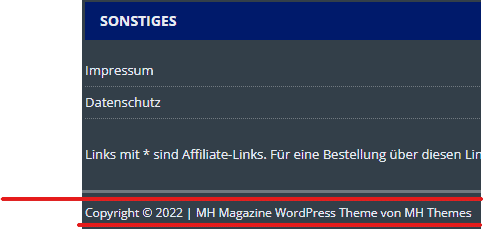
WordPress Theme herausfinden mit Online-Tool
Benötigte Zeit: 2 Minuten
- Gehe auf die Webseite whatWPthemeisthat.com
- Gib dir URL der Seite ein, die du checken möchtest und klicke auf die Lupe
- Du erhältst sofort alle Informationen zum Theme, und der Homepage des Erstellers
Dies hängt davon ab, wie gut die Daten gepflegt wurden
- Zusätzlich scannt das Tool die Webseite auch nach verwendeten Plugins
Weitere Seiten, um WordPress-Themes zu erkennen
Das oben genannte Tool ist nur eines von vielen, das du für solch eine Aufgabe nutzen kannst. Viele unterscheiden sich im Funktionsumfang, sodass es oft auf den individuellen Anspruch ankommt, welches Tool wirklich sinnvoll ist. So ist whatWPthemisthat.com gerade dann geeignet, wenn man auch mehr über die Plugins erfahren möchte.
Ein Tool mit ähnlichen Funktionen ist https://www.wpthemedetector.com/, sollte das mal nicht verfügbar sein.
Eine weitere Option ist die Webseite https://whatcms.org/. Diese eignet sich für alle CMS-Arten, nicht nur für WordPress. Der Vorteil dieses Tools ist, dass es nicht nur das CMS und das Theme ermittelt, sondern auch Informationen über den Hosting-Anbieter zur Verfügung stellt.
WordPress-Theme durch Quellcode herausfinden
Findest du keinen Hinweis im Footer und willst auch keine Online-Tools verwenden, dann kannst du die notwendigen Informationen auch über den Quellcode der Seite gewinnen. Dafür musst du dir vorab aber sicher sein, dass die Webseite auch mit WordPress betrieben wird. Ein gutes Indiz hierfür ist, wenn in der URL von Bildern das Verzeichnis /wp-content/ vorhanden ist. Diese Methode ist aber nicht zu 100% sicher, da sich solche Verzeichnisse natürlich auch umbenennen lassen.
So kannst du im Quellcode das WordPress-Theme herausfinden:
- Mache einen Rechtsklick auf der Seite und wähle „Seitenquelltext anzeigen“
- Drücke STRG + F und suche nach „theme“
- Es werden sich einige Verweise auf das Theme finden lassen, sodass du daraus den Namen ableiten kannst

Wie du siehst, lässt sich die Frage „Welches WordPress Theme ist das?“ in wenigen Sekunden klären. Wie so oft ist es aber einfach wichtig zu wissen, wo man nachschauen soll. Das ist übrigens auch der Grund für unsere Beiträge. Wir erklären auch gerne mal die leichten Aspekte rund um Technik, bei denen es eher darum geht eine langwierige Suche zu vermeiden. Wir hoffen also, dass wir dir weiterhelfen konnten!
Welches WordPress-Thema ist das? – Video-Tutorial
Wenn du noch mehr über WordPress lernen möchtest:
| # | Vorschau | Produkt | Preis | |
|---|---|---|---|---|
| 1 |
|
Einstieg in WordPress 6: So erstellen Sie WordPress-Websites. Über 500 Seiten… | 23,85 EUR | Bei Amazon kaufen* |
| 2 |
|
WordPress 6: Das umfassende Handbuch | 39,90 EUR | Bei Amazon kaufen* |
| 3 |
|
WordPress 6 Schnelleinstieg: Blogs und Webseiten erstellen. Einfach und ohne… | 19,99 EUR | Bei Amazon kaufen* |
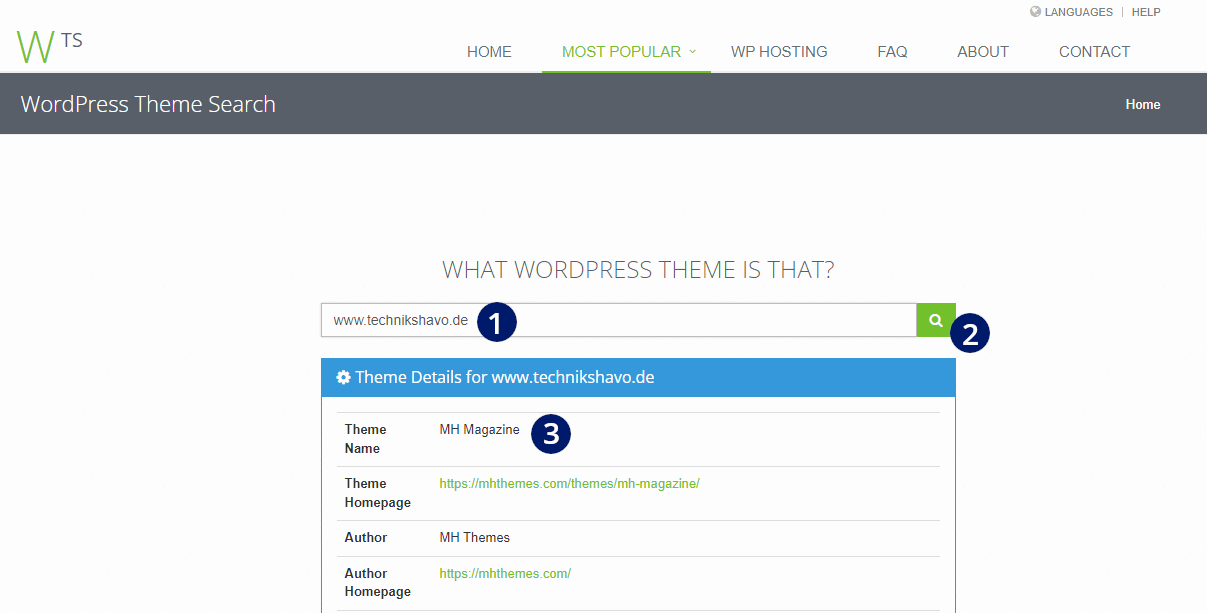
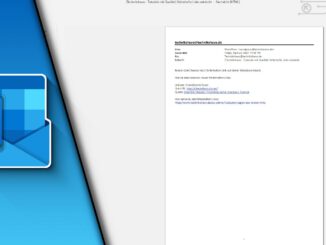
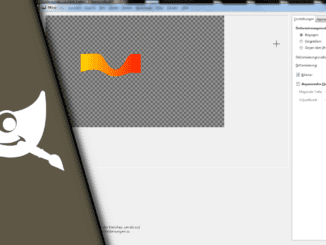
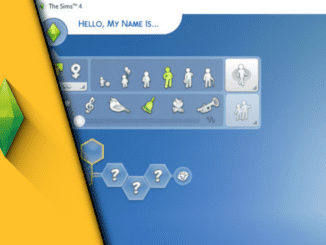
Hinterlasse jetzt einen Kommentar